
Lưu ý: Thư mục Thông tin Khối lượng hệ thống nằm ở gốc của bất kỳ đĩa nào (đối với một số ngoại lệ hiếm) được kết nối với Windows và không được bảo vệ khỏi ghi âm. Nếu bạn không thấy một thư mục như vậy, rất nhiều khả năng bạn có một màn hình bị vô hiệu hóa các tệp ẩn và hệ thống trong cài đặt Explorer (cách bật hiển thị các thư mục ẩn và tệp Windows).
Thông tin khối lượng hệ thống - Thư mục này là gì
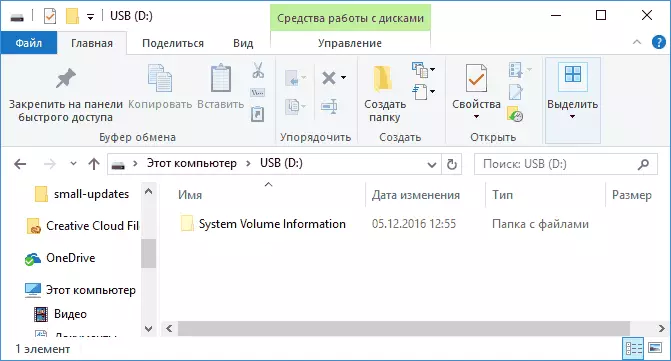
Hãy bắt đầu với thư mục này trong Windows là gì và tại sao cần thiết.
Thư mục Thông tin âm lượng hệ thống chứa dữ liệu hệ thống cần thiết, đặc biệt là
- Điểm khôi phục Windows (nếu bạn bật điểm khôi phục cho đĩa hiện tại).
- Cơ sở dữ liệu lập chỉ mục, một định danh duy nhất cho một ổ đĩa được sử dụng bởi Windows.
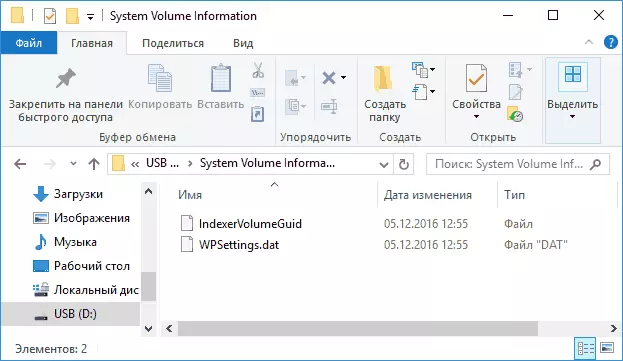
- Shadow Copy thông tin Tom (Windows Story).
Nói cách khác, trong thư mục Thông tin khối lượng hệ thống, dữ liệu cần thiết cho hoạt động của các dịch vụ với ổ đĩa này được lưu trữ, cũng như dữ liệu để khôi phục hệ thống hoặc tệp bằng Windows Recovery Tools.
Có thể xóa thư mục Thông tin âm lượng hệ thống trong Windows
Trên các đĩa NTFS (IE, ít nhất là trên đĩa cứng hoặc SSD của bạn), người dùng không có quyền truy cập vào thư mục Thông tin âm lượng hệ thống - nó không chỉ có thuộc tính "Chỉ đọc", mà còn quyền truy cập, các hành động giới hạn với Cô: Khi thử xóa, bạn sẽ thấy một thông báo không có quyền truy cập vào thư mục và "Yêu cầu quyền cho phép quản trị viên để thay đổi thư mục này."
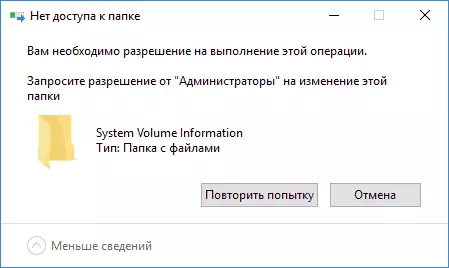
Điều này có thể được truy cập và truy cập vào thư mục (nhưng không cần thiết, vì đối với hầu hết các thư mục yêu cầu quyền truy cập tin cậy hoặc quản trị viên): Trên tab Bảo mật trong thuộc tính thư mục Thông tin âm lượng hệ thống, hãy cung cấp cho mình quyền truy cập đầy đủ vào thư mục (một chút Thông tin thêm về nó trong một hướng dẫn riêng biệt - Yêu cầu quyền từ Quản trị viên).
Nếu thư mục này nằm trên ổ đĩa flash hoặc ổ đĩa EXFAT hoặc EXFAT khác, thường xóa thư mục thông tin âm lượng hệ thống, không có bất kỳ quyền truy cập nào, cụ thể đối với hệ thống tệp NTFS, bạn thường có thể xóa thư mục thông tin âm lượng hệ thống mà không cần bất kỳ thao tác nào với NTFS Hệ thống tập tin.
Nhưng: như một quy tắc, thư mục này được tạo ngay lập tức (nếu bạn thực hiện các hành động trong Windows) và, hơn nữa, việc xóa không thực tế, vì thông tin trong thư mục là cần thiết cho hoạt động bình thường của hệ điều hành.
Cách dọn dẹp thư mục thông tin khối lượng hệ thống
Mặc dù việc xóa thư mục không thể được gỡ bỏ theo các phương thức thông thường, bạn có thể làm sạch thông tin âm lượng hệ thống nếu cần có rất nhiều dung lượng đĩa.
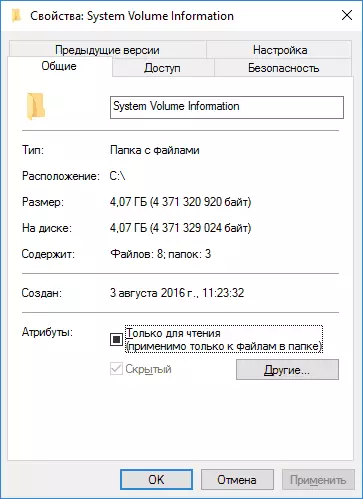
Các nguyên nhân của kích thước lớn của thư mục này có thể là: nhiều điểm khôi phục Windows 10, 8 hoặc Windows 7 đã lưu, cũng như lịch sử tệp đã lưu.
Theo đó, bạn có thể: Làm sạch thư mục bạn có thể:
- Vô hiệu hóa bảo vệ hệ thống (và tự động tạo điểm khôi phục).
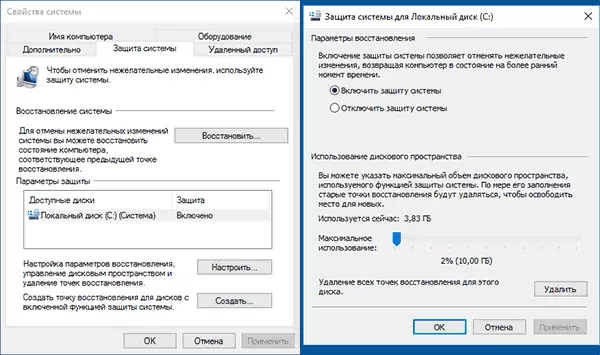
- Xóa các điểm phục hồi không cần thiết riêng biệt. Thêm về mục này và mục trước đây tại đây: Điểm khôi phục Windows 10 (phù hợp với các phiên bản trước của HĐH).
- Vô hiệu hóa lịch sử tệp Windows (xem lịch sử của tệp Windows 10).
Lưu ý: Nếu bạn có bất kỳ vấn đề nào liên quan đến việc thiếu dung lượng đĩa trống, hãy chú ý cách dọn đĩa C từ các tệp không cần thiết.
Chà, để thông tin khối lượng hệ thống trong câu hỏi và nhiều thư mục hệ thống và tệp Windows khác thường xuyên hơn, tôi khuyên bạn nên kích hoạt tùy chọn "Ẩn tệp hệ thống được bảo vệ" trên tab Xem trong các tùy chọn Explorer trong bảng điều khiển.
Đây không chỉ là thẩm mỹ, mà còn an toàn hơn nữa: nhiều vấn đề với hoạt động của hệ thống là do loại bỏ các tiểu thuyết chưa biết mà người dùng của các thư mục và tệp, "trước đây không" và "không biết loại thư mục nào "(Mặc dù nó thường bật ra rằng nó được sử dụng để tắt trước khi hiển thị của chúng, như được thực hiện theo mặc định trong HĐH).
